- Firefox vă permite să sincronizați marcajele, precum și alte elemente, cum ar fi file deschise și parole, folosind funcția Sincronizare.
- Trebuie să aveți un cont Firefox verificat pentru a utiliza această funcție.
- Suplimentele instalate în Firefox pot intra în conflict cu această caracteristică și pot duce la eșecul sincronizării.
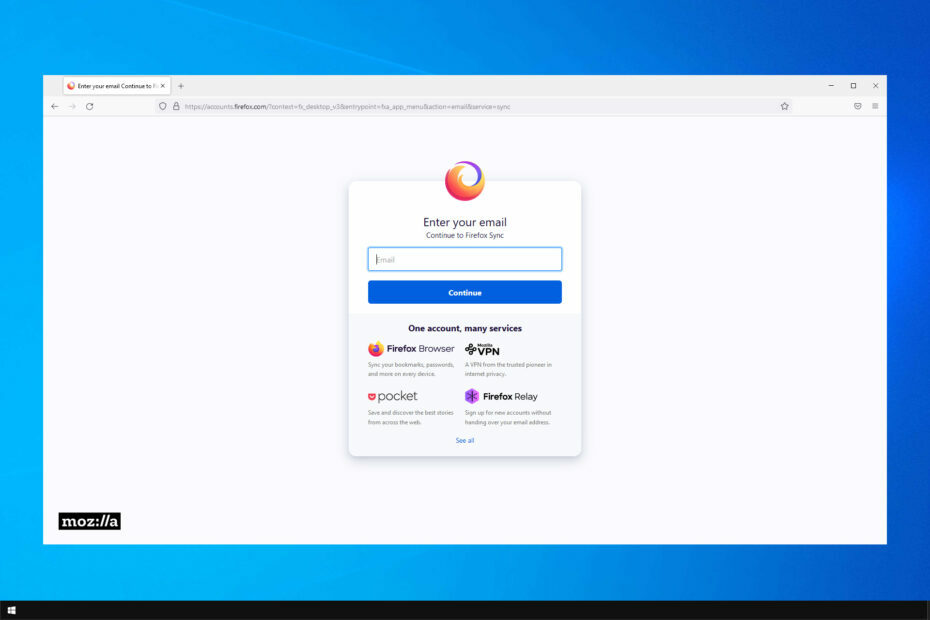
Meriti un browser mai bun! 350 de milioane de oameni folosesc Opera zilnic, o experiență de navigare completă, care vine cu diverse pachete încorporate, un consum sporit de resurse și un design excelent.Iată ce poate face Opera:
- Migrare ușoară: utilizați asistentul Opera pentru a transfera datele Firefox de ieșire, în doar câțiva pași
- Optimizați utilizarea resurselor: memoria RAM este utilizată mai eficient decât Firefox
- Confidențialitate îmbunătățită: VPN gratuit și nelimitat integrat
- Fără reclame: Ad Blocker încorporat accelerează încărcarea paginilor și protejează împotriva extragerii de date
- Descărcați Opera
Recent, majoritatea browserelor au început să ofere o modalitate încorporată de sincronizare a datelor între diferite instalații. Dacă marcajele Firefox nu se sincronizează, acest ghid vă va spune cum puteți remedia problema.
Firefox Sync este o caracteristică care vă permite să transferați date legate de profil între diferite instalări. Cu toate acestea, utilizatorii nu ar trebui să folosească funcția pentru a crea copii de rezervă pentru marcajele lor.
Dacă cauți ceva mai de încredere, atunci un specializat instrument software de sincronizare este ceea ce ai nevoie.
Ar trebui să adăugați cel puțin două dispozitive pentru sincronizare, astfel încât, chiar dacă pierdeți accesul la contul dvs. Firefox, sau mai rău, la dispozitivul în sine, să puteți accesa în continuare datele.
De ce marcajele mele Firefox nu se sincronizează?
Utilizarea funcției de sincronizare a Firefox necesită să aveți un cont Firefox. Cu toate acestea, simpla creare a unui cont nu va începe automat procesul de sincronizare. Contul trebuie verificat înainte de a putea începe sincronizarea.
Deoarece utilizatorii nu ar trebui să utilizeze funcția ca un serviciu de backup permanent, funcționează ca un tampon pentru transferul de date legate de cont, cum ar fi marcaje și parole.
Dacă nu v-ați conectat la browserul de pe dispozitivul pe care doriți să vă sincronizați datele, nu veți putea accesa datele.
Sfat rapid:
Opera Sync simplifică sincronizarea marcajelor browserului, Apelările rapide, istoricul, parolele și file-urile active pe numeroase dispozitive.
Când vă conectați, browserul salvează toate istoricele dvs. de navigare în contul Opera. Același lucru se va întâmpla dacă vă conectați pe un computer, telefon sau tabletă nou. În plus, puteți importa totul din Firefox cu un singur clic dacă decideți că utilizați Opera.

Operă
Opera combină marcajele și folderele de marcaje de pe fiecare dispozitiv și sincronizează totul sub un singur cont.
Ce pot face dacă marcajele mele nu se sincronizează în Firefox?
1. Conectați-vă la contul dvs. Firefox
- Apasă pe Meniul pictograma din stânga sus. Acum selectați Loghează-te opțiune.
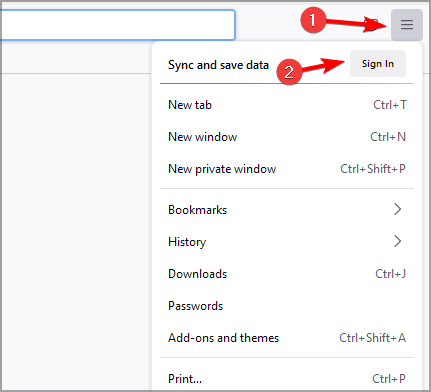
- Introdu adresa ta de e-mail.
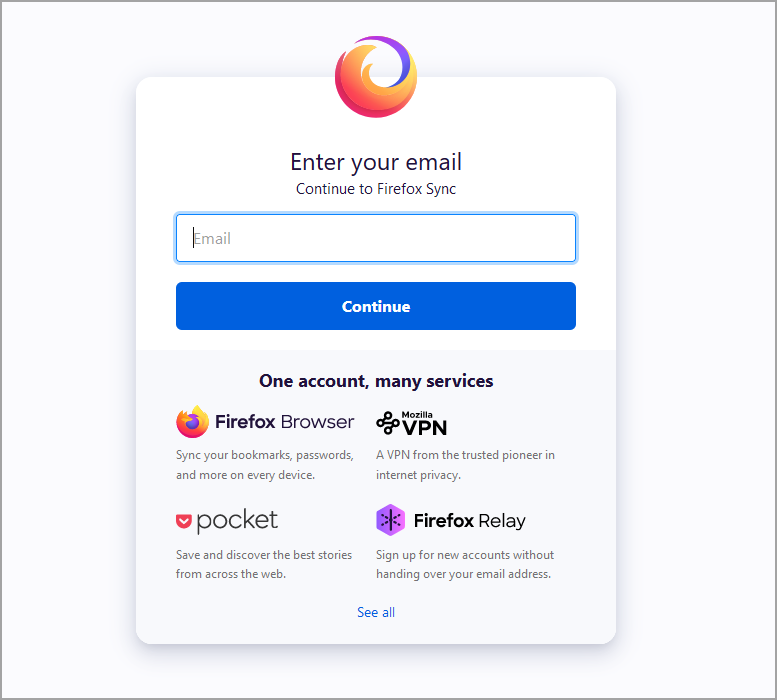
- Acum introduceți parola.
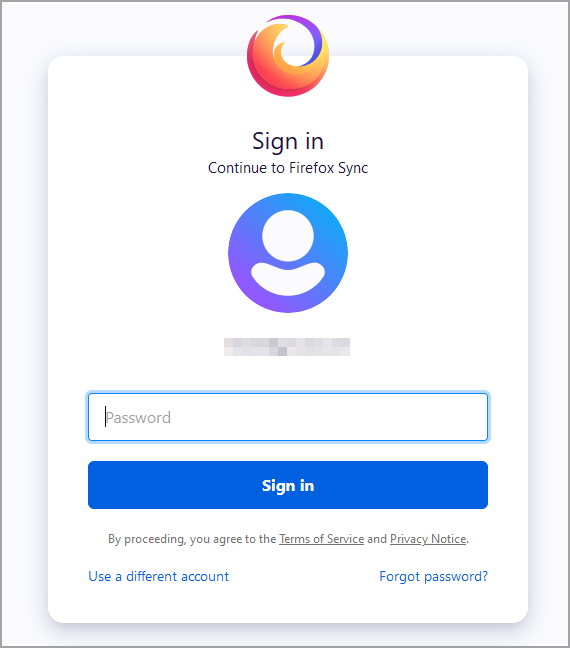
După conectare, problema cu marcajele contului Firefox care nu se sincronizează va dispărea.
2. Reinstalați Firefox
- presa Windows tasta + X și selectați Aplicații și funcții.
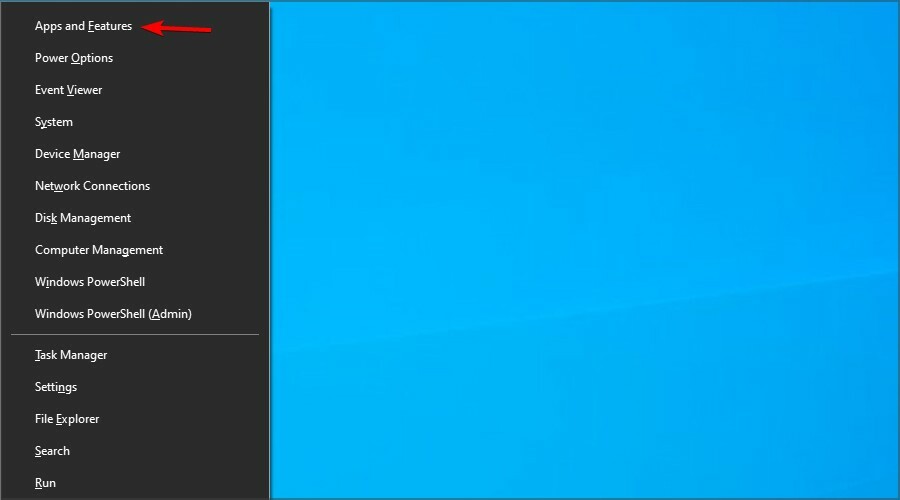
- Acum localizați Firefox și faceți clic pe Dezinstalează.
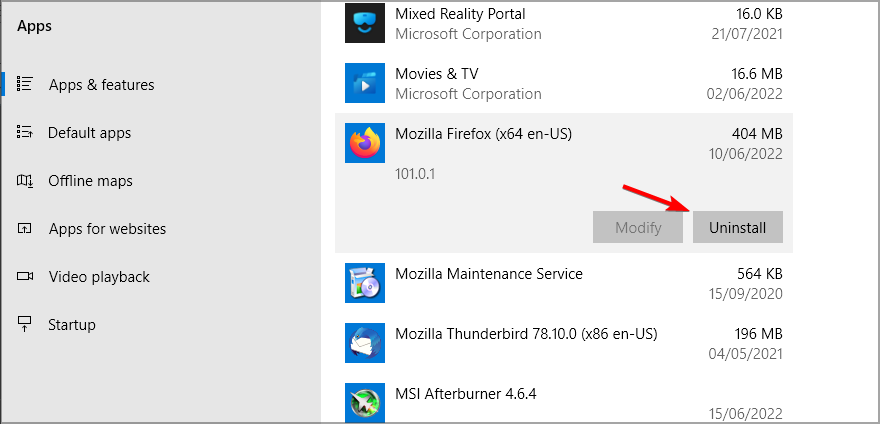
- Urmați instrucțiunile de pe ecran pentru a-l elimina.
- Odată ce îl eliminați, instalați-l din nou.
- Faceți acest lucru pe ambele dispozitive.
Sfat de expert: Unele probleme ale PC-ului sunt greu de rezolvat, mai ales când vine vorba de depozite corupte sau de fișiere Windows lipsă. Dacă întâmpinați probleme la remedierea unei erori, este posibil ca sistemul dumneavoastră să fie parțial defect. Vă recomandăm să instalați Restoro, un instrument care vă va scana mașina și va identifica care este defecțiunea.
Click aici pentru a descărca și a începe repararea.
Aceasta este o măsură drastică, dar vă poate ajuta dacă Firefox nu sincronizează parolele, așa că asigurați-vă că o încercați.
- 7 moduri de a face Firefox să funcționeze din nou când nu răspunde
- Firefox nu se încarcă pagini după o actualizare? Iată o remediere
- Mozilla Firefox este prea lent pe Windows 10 și 11? Repara-l acum
3. Verificați dacă există suplimente conflictuale
- În Firefox, apăsați Ctrl + Schimb + A pentru a deschide pagina de suplimente.
- Acum faceți clic pe pictograma comutator de lângă extensie pentru a o dezactiva.
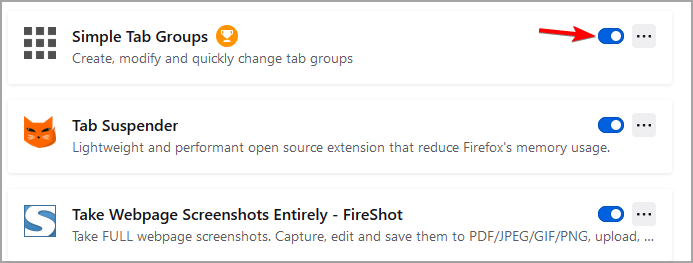
- Repetați acest lucru pentru toate extensiile.
- După ce le dezactivați, verificați dacă problema persistă.
Dacă marcajele Firefox iCloud nu se sincronizează, puteți utiliza extensii specializate, cum ar fi Marcaje iCloud pentru a ocoli această problemă.
De ce marcajele Firefox nu se sincronizează pe Android?
Pe dispozitivele mobile, aveți opțiunea de a vă conecta la contul dvs. Firefox prin scanarea unui cod QR.
Acest cod va fi prezentat atunci când îl vizitați pagina oficială Firefox într-un browser care este deja conectat la contul dvs. Firefox.
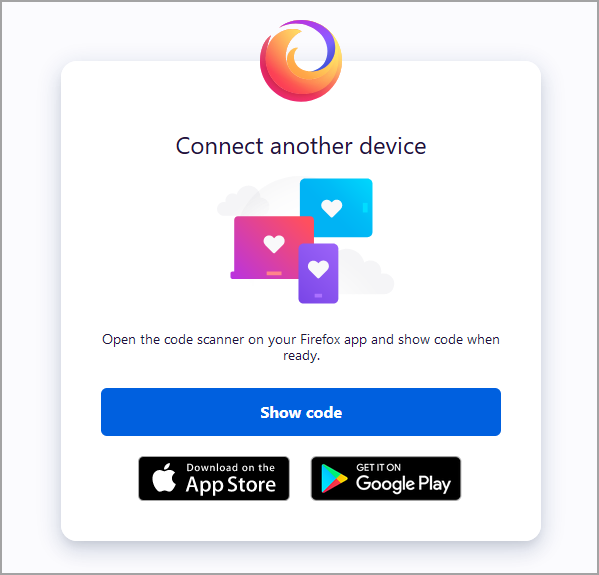
Alternativ, puteți forța Firefox să se sincronizeze făcând următoarele:
- Apasă pe Meniul butonul din colțul din dreapta sus și alegeți Setări.
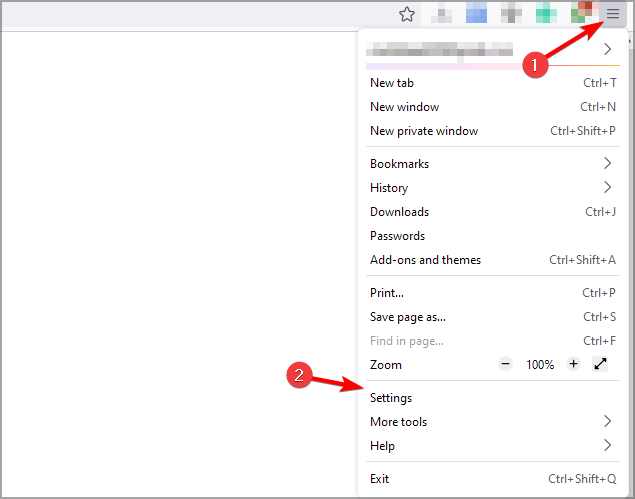
- Click pe Sincronizare în panoul din stânga. În panoul din dreapta, faceți clic pe Sincronizează acum.
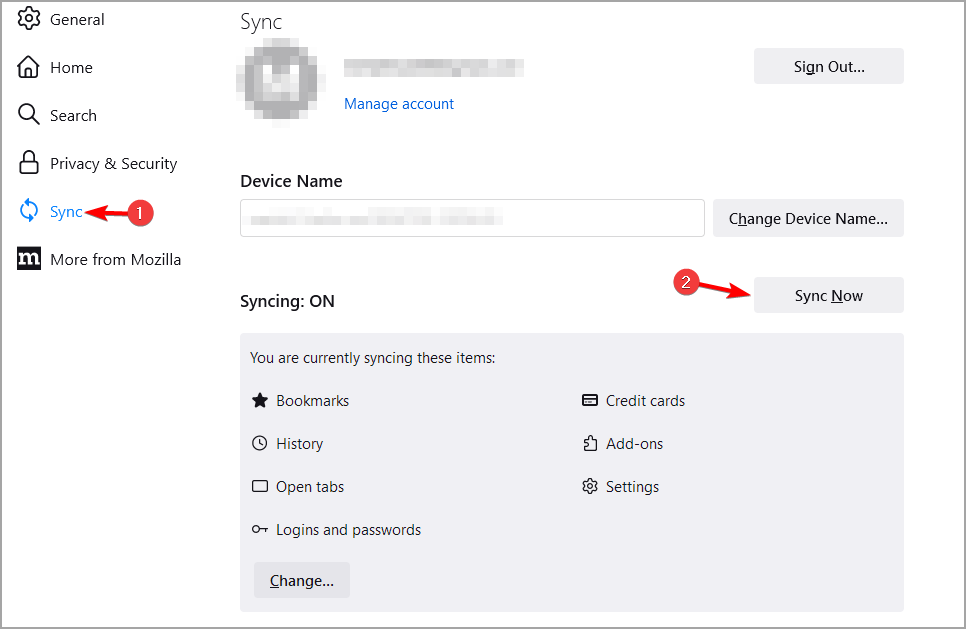
- Așteptați ca procesul de sincronizare să se termine.
De ce marcajele Firefox nu se sincronizează cu iPhone?
Similar cu Android, Firefox pentru iOS vă permite să vă conectați fie folosind un cod QR, fie introducând manual datele de conectare ale contului. Când deschideți Firefox pentru prima dată după instalarea acestuia, vi se va cere un cont.
Dacă întâmpinați probleme de sincronizare, atunci reinstalarea Firefox pe dispozitivul iOS și pe computer vă va ajuta.
Pot sincroniza marcajele Firefox între computere?
Da, se poate folosi funcția Sincronizare pentru a sincroniza marcajele între două PC-uri/Mac-uri. Trebuie doar să fie conectați la același cont Firefox.
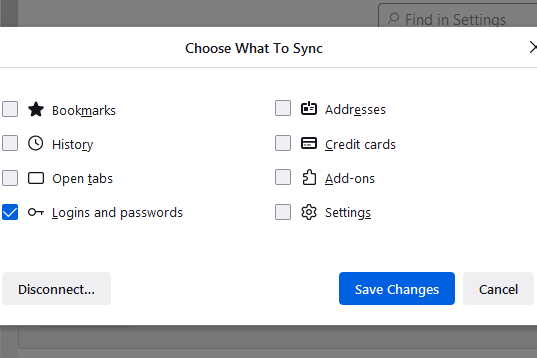
Deci, dacă bara de instrumente de marcaje Firefox nu se sincronizează, începeți prin a vă asigura că sunteți conectat la un cont Firefox verificat. Dezactivează orice plugin aflat în conflict.
Dacă Firefox nu sincronizează parolele, asigurați-vă că ați ales-o în lista de date pe care doriți să le sincronizați.
În cazul în care problema persistă, vizitați-ne Firefox Sync nu funcționează ghid pentru mai multe soluții utile. Ce soluție ați folosit pentru a remedia această problemă? Spune-ne în comentariile de mai jos.
 Mai aveți probleme?Remediați-le cu acest instrument:
Mai aveți probleme?Remediați-le cu acest instrument:
- Descărcați acest instrument de reparare a computerului evaluat excelent pe TrustPilot.com (descărcarea începe pe această pagină).
- Clic Incepe scanarea pentru a găsi probleme Windows care ar putea cauza probleme PC-ului.
- Clic Repara tot pentru a remedia problemele legate de tehnologiile brevetate (Reducere exclusivă pentru cititorii noștri).
Restoro a fost descărcat de 0 cititorii luna aceasta.
![Cel mai rapid mod de a marca toate filele în Firefox [Ghid 2022]](/f/f51903a2207f0b6f859f1060ea2a04ea.png?width=300&height=460)